Aaj Ki Post Me Mai Aapko Ye Batane Wala Hu Ki Busy मे Payment Entry कैसे करे? Jab Se Aap Kisi Party Ya Company Ko Pay Karte Hai Means Usko Paise Dete Hai Toh Is Types Ki Sari Entries Ko Hum Payment Voucher Me Post Karte Hai. Payment ya To Aap Cash Me Karte Hoge Ya Phir Online NEFT/RTGS. To Aisi Sabhi Payment Se Related Entry Ko Busy Me Kaise Kare Aaiye janate Hai.
Busy मे Payment Voucher आखिर क्या है? आइये जाने
Jab Bhi Hum (Cash Or Cheque) Se Kisi Party/ Person ko Payment Karte hai, Means Business Se Paisa Jab Bahar Ja Raha Ho, Phir Wo Kisi Bhi Tarah Se Jaye Means (Chahe Cash Me Jaye, Ya Cheque Se Jaye Ya Phir Online Transaction NEFT/RTGS Ho).
Jab Bhi Hamare Business Se Paisa Bahar Jata hai, Tab Hum Payment Voucher Ka Use Karte Hai. Payment Ki Sabhi Entry Ko Post Karne Ke Liye Hum Mostly Payment Voucher Ka Hi Use Karte Hai.
Example:- Goods Purchase Kiya Means goods Aaya Aur Paisa Gaya Matlab Humne PaymentUs Party Ko Kari.
अगर आप Payment Voucher मे Entry करने से संबन्धित Videos को देखना चाहते है, तो इस Button पर Click करे। Watch Video
Note:-
Aksar Hamko Ye Confusion Create Hota Hai Ki Kis Voucher Me Entry Kare?? To Aaiye Kuch Points Aapse Discuss Karte Hai Ki, Ki Kis Voucher Me Entry Post Kare?
- Jab Bhi Paisa jaege, Means Aap Kisi Ko Payment Karege Toh Uski Entry Payment Voucher Me Karege.
- Jab Bhi Paisa Aayega Toh Simply Aapko Receipt Voucher Me Entry Karni Hai.
- Jaha Par (Cash/Bank) Aa Jaye Toh Uski Entry Hum Contra Voucher Me Karege.
Busy मे Payment Entry कैसे करे? Payment voucher in Busy Accounting Software Hindi पूरी जानकारी जाने
Busy Me Payment Voucher Me Entry Karne Ke Liye Kuch Simple Steps Ko Follow Kare.
STEP:-1 Sabse Pahle Busy Software Me Company Ko Open Kare. Open Karne Ke Liye Open Company Par Simply Click Kare
STEP:-2 Company Ko Select Karke Open Kare.
STEP:-3 Ab Apni Company Ka User Name And Password Fillup Karke Ok Ke Button Par Simply Click Kare.Aapki Company Open Ho jaegi.
STEP:-4 Payment Ki Entry Karne Ke Liye Ab Aap Transactions Me Jakar Payment Par Click Kare.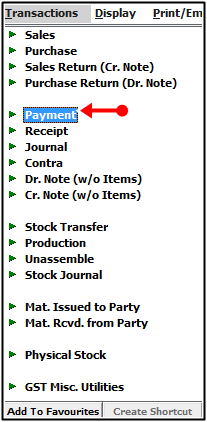
STEP:-5 Payment Ke Option Me Click Karne Par Aapko 3 Menu Show Hogi.( Add, Modify And List) Aapko Simply New Payment Ki Entry Post Karna Hai, To New Entry Ko Post Karne Ke Liye Add Ke Option Par Simply Click Kare.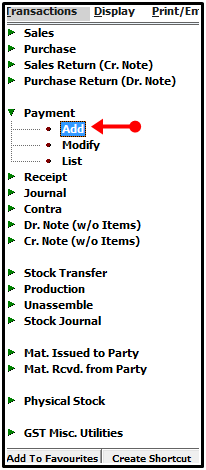
Busy Me Payment Ki Entry Karne Ke Liye Payment Voucher Ka Use Karte Hai, Payment Voucher Kuch Is Tarah Se Dikhai Dega Show The Screenshot.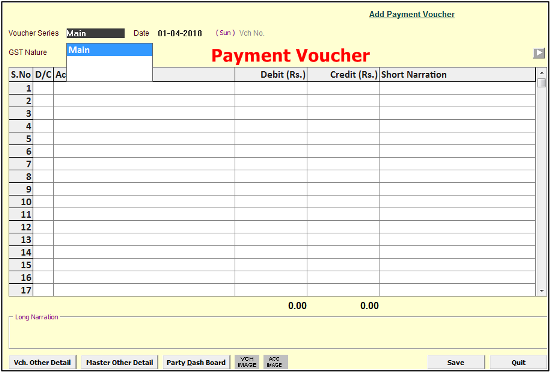
Aaiye Jante Hai Ki Add, Modify And List Options Kya Hai??
- Add:- Jab Bhi Hamko New Bill Create karna Ho Ya New Bill Ki Entry Karni Ho, To Hum Add Option Ka Use Karte Hai.
- Modify:- Jo Bhi Bill Hum Create Kar Chuke Hai Agar Usme Koi Bhi Modification Karna Ho, Changes Karna Ho Toh Hum Modify Option ka Use karege.
- List:- Sabhi Bill’s ko Check Karne Ke Liye Hum List Option Ka Use Karte Hai Is Se Hamare Sare Bill Ek List Ke form Me Show Ho Jata Hai.
STEP:-6 Ab Aapke Samne Payment Voucher Open Ho Jaega. Payment Ki Entry Post Karne Ke Liye Kuch Simple Steps Ko Follow Kare.
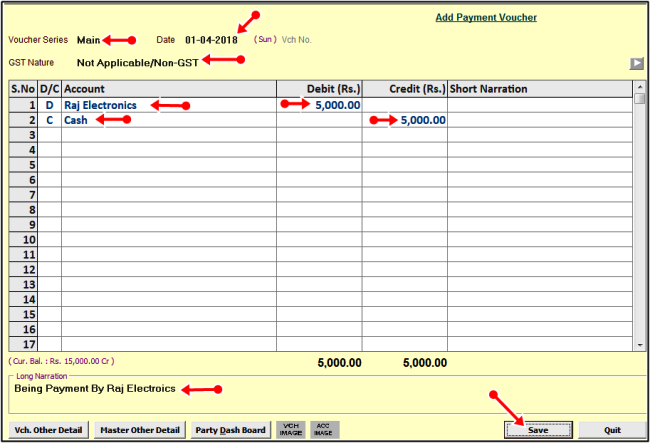
- Voucher Series:- Yaha Par Aapko Main Series Ko Select karna Hai.
- Date:- Jis Bhi Date Me Entry kar Rahe Hai, Us Date ko Fillup kare.
- GST Nature:- Yaha Aapko GST Nature Ko Select Karna Hai, Firhaal To Hum payment Ki Entry Post Kar Rahe Hai Toh GST Nature Me Not Applicable Ke Option Ko Select Karge.
- Debit(D):- Yaha Par D Ka Matlab Hai Debit. Aapko Debit Me Apni Party Jisko Payment Aap kar Rahe hai Uske Ledger Ko Select kare, Aur Jitna Amount Ki Payment kar rahe hai Wo Amount Ko Debit Me Fill kare.Example:- Yaha Hum Raj Electronics Ko Cash Me payment 5000 Rs Ki kar Rahe Hai.
- Credit(C):- Ab yaha Par Cash Credit Ho Raha Hai Means Hum Cash payment Raj Electronics Ko kar Rahe hai, Aur Cash Me Jitne Amount Ki payment kar Rahe Hai Usko Fill karege
- Long Narration:- Yaha Par Humne Cash Payment Raj Electronics Ko Kari Hai To Hum Narration Me Being Cash payment To Raj Electronics Likh Kar Save Kar Lege Narration Likhne Se hamko Ye Yaad rahta Hai, Ki Is Entry Me Humne Kya Kiya Tha.
Accounts Ko Proper Dang Se Manage Karne Ke Liye Hamko Narration Bhi dalana jaruri Hota Hai, Warna future Me Hamko Shayad Yaad na rahe Ki Humne Ye Entry Me Kya Kiya Tha, But Narration Fill Rahega To Hamko Entry Me Aasani Se Yad Rahega Ki Humne Us Entry Me Kya Post Kiya Tha.
Sari Details Ko Fillup Karne Ke Baad Contra Entry Ko Save Kar Lege.
- Jaise Hi Aap Payment Entry Ko Save karege Busy Aapse Maintain Bill By Bill Adjustment Of Amount Ki Menu Show karega, Yaha Aapko New reg Ek Dena Hai Bill Ka, Jis Se Payment Adjust Ho Sake Us Bill Ki.New Ref Ko fillup karke Simply Ok Button par Click kare.
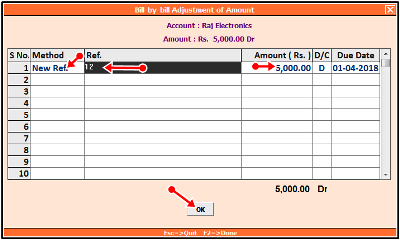
Ab Aapki Busy Me Payment Ki Entry Successfully Save Ho Gayi Hai.
Busy Me Sundry Creditor का Ledger कैसे बनाए, आइये जाने?
Creditor Ka Ledger Create Karne Ke Liye Keyboard Se F3 Button Press Kare, Aaiye Sundry Creditor Ka Ledger Banate Hai.
Creditor Ka Ledger Kuch Is Tarah Se Create Kare.

- Name:- Name Me Party Ka Naam Likhe
- Print Name:- Yaha Par Bhi Party ka Naam Likhe, Aur Print Name Me Aapko Koi Aur Name Print karwana Hai Toh Aap Woh Naam Bhi Likh Sakte Hai.
- Group:- Group Me Aap Sundry Creditor Group Ko Select Karege.
- Address:- Address me Party Ka Pura Address Fillup kare.
- Country:- Country Me India Select kare.
- State :- Aap Jis State Me Rahte hai, Us State ko Select kare.
- Type Of Dealer:- Yaha Aapko Type Of Dealer Select Karna Hai Ki Aap Registered Dealer Ho Ya Unregistered Dealer Ho.
- GSTIN/UIN:- Agar Aap Registered Dealer Hai Toh Apna GST No Fillup Kare, Aur Agar Aap Unregistered Dealer Hai To GST no Ki jarurat hi Nahi Hai.
Sari Details Ko Fillup Karne Ke Baad Simply Save ke Button par Click karke Save Kar Le.Ab Aapka Bank ka Ledger Create Ho Chuka Hai.
Busy Me Payment Entry को Modify कैसे करे, आइये जाने ?
Kabhi-2 Kya Hota Hai Ki Entry To Humne Post karke Save kar Li But Amount Galat Fill Ho Gaya Ya Phir Debit karna Tha To Credit Ho gaya, Aisi Condition Me Hamko Agar Us Entry Ko Modify karna Hai To Woh kaise Karege, Modify karne Ke Liye Kuch Simple Steps Ko Follow kare .Aaiye janate Hai.
Step:1 Sabse pahle Aapko Transaction Me Aakar Payment Ke Option Me Jakar Modify Par Click Karna Hoga.
Step:2 Modify par Click Karte Hi, Aapne Jo Payment Vouchers Me Entry Post Ki Hui Hogi, Us Entry ko Ok Ke Option Par Jakar Click karege To Entry Open Ho jaegi, Ab Aap Aasani Se Payment Ki Entry Ko Modify kar Sakte Hai Aur Modify karne Ke Baad Simply Aap Again Entry Ko Save kar De.
Busy Me Payment Entry की List को कैसे देखे, आइये जाने ?
Humne Jitni Bhi Payment Entry Post Ki Hui Hai, Agar Un Sari Entries Ko Humko Ek Sath dakhna Hai, Toh Wo Hum kaise Dakh Sakte Hai, Aaiye jante Hai.
Busy Me Payment Entry List Ko Dakhne Ke Liye Kuch Simple Steps Ko Follow Kare.
Step:1- Sabse Pahle Aapko Transaction Me Aakar Payment Ke Option Me Jakar List Par Simply Click Karna Hoga.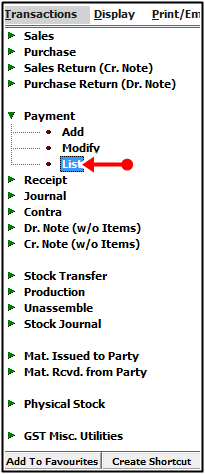
Step:2 List par Click Karte Hi Aapke Samne Payment Ki List Ke Liye options Show Hoge Ki Aapko Kis Date Se Kis Date Tak Ki Entry Ko Dakhna Hai, Apni Marji Ke According Aap Date Ko Select karke Simply Ok Ke Button par Click kare.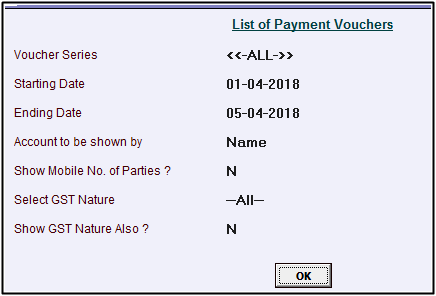
Step:3 Ab Aapke Samne Payment Entry Ki Sabhi List Show Ho jaegi, Yaha Aapne Jitni Bhi entry Ki Hui hai, Unko Aap Aasani Se Dakh Sakte Hai.
Toh Is Tarah Se Aapne Busy Me Humne Payment Entry Ko Post karna Seekha.I Hope Ki Ab Aap Bust Me Payment Entry Ko Aasani Se Post kar Sakege.
Technical Cube Tally Hindi Notes free Download
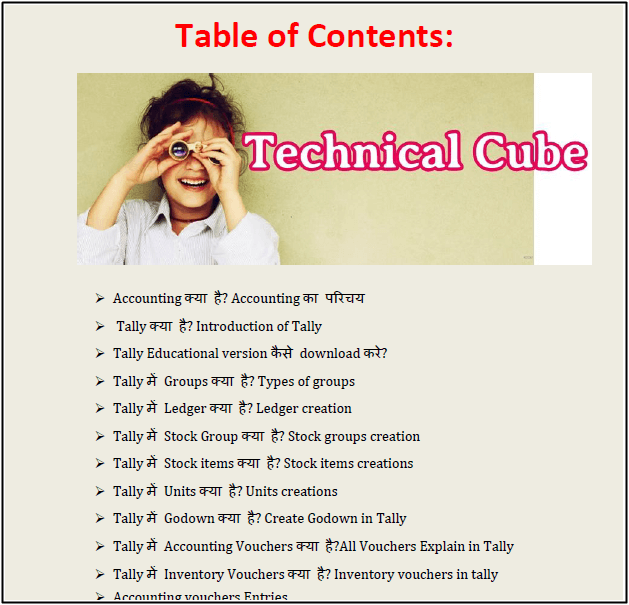
Download Now
Read More Article:-
- Tally me journal entry kaise kare? हिंदी जानकारी
- Tally me stock journal entry kaise kare? पूरी जानकारी जाने
- Tally Me GST Entry Kaise Kare पूरी जानकारी जाने?
- Tally Me Payment Ki Entry Kaise Kare पूरी जानकारी जाने?
- Tally Course Syllabus Pdf
- Tally Voucher Entry in Hindi Pdf
- O Level Previous Years All Paper Download कैसे करे?
पोस्ट से संबन्धित सारांश:-
आज मैंने आपको बताया की Busy मे Payment Voucher क्या है? Busy मे Payment Entry कैसे करे? Payment voucher in Busy Software Step by Step जानकारी हिन्दी मे जाने
अगर आपको ये आर्टिक्ल पसंद आया हो तो इसको सोश्ल मीडिया पर अपने दोस्तो के साथ जरूर से शेयर कीजिए, जिस से उनको भी ये जानकारी प्राप्त हो सके।
